Как да активирате Adaptive Audio на AirPods Pro
Adaptive Audio е променяща играта функция на AirPods Pro, налична с пускането на iOS 17. Но как го използвате?
Замяна на режима на прозрачност по подразбиране, Адаптивно аудио изглежда смесено ANC и режим на прозрачност в едно. Той ще филтрира шума от околната среда, така че да сте наясно със заобикалящата ви среда, точно като режима на прозрачност би, но с една разлика: автоматично ще активира и деактивира ANC в шумна среда като необходими.
Това означава, че вече няма да превключвате между ANC и режим на прозрачност, когато се качвате и слизате от шумния обществен транспорт, например.
Това е наистина страхотна функция, която може напълно да промени начина, по който използвате вашите AirPods Pro, въпреки че на този етап вероятно трябва да споменем, че е ексклузивна за по-новите AirPods Pro (второ поколение) с OG AirPods Pro и дори AirPods Макс собствениците пропускат новата функционалност.
Встрани от това, ето как можете да активирате Adaptive Audio на вашите AirPods Pro от второ поколение.
Какво ще ви трябва:
- iPhone с iOS 17
- AirPods Pro (2-ро поколение)
Кратката версия
- Уверете се, че вашите AirPods Pro са свързани към вашия iPhone.
- Плъзнете надолу в горния десен ъгъл на екрана за достъп до Центъра за управление.
- Докоснете и задръжте плъзгача за сила на звука.
- Докоснете Контрол на шума.
- Докоснете Adaptive Audio, за да го включите.
-
стъпка
1Уверете се, че вашите AirPods Pro са свързани към вашия iPhone

Първата стъпка е да се уверите, че вашите AirPods са свързани към вашия iPhone. Отидете в секцията Bluetooth на приложението Настройки, за да проверите това.

-
стъпка
2Плъзнете надолу в горния десен ъгъл за достъп до Центъра за управление

След това трябва да влезем в контролния център. Това може да бъде достъпно почти навсякъде в iOS чрез плъзгане надолу в горния десен ъгъл на дисплея.

-
стъпка
3Докоснете и задръжте плъзгача за сила на звука

В Центъра за управление трябва да видите плъзгач за сила на звука до плъзгач за яркост на дисплея. Но вместо да го плъзнете, за да промените силата на звука, ще докоснете и задържите плъзгача за сила на звука, за да получите достъп до менюто за настройки на звука на AirPod.

-
стъпка
4Докоснете Контрол на шума

Под основния плъзгач за сила на звука трябва да видите три опции – контрол на шума, осъзнаване на разговора и пространствено аудио. Докоснете Контрол на шума.

-
стъпка
5Докоснете Adaptive Audio, за да го включите

За да активирате Adaptive Audio, просто докоснете иконата Adaptive Audio. Ако иконата е жива и цветна, адаптивното аудио е активирано.
Веднъж активиран в Центъра за управление, можете просто да стиснете своя AirPod, за да превключите между ANC и Adaptive Audio, заменяйки наличния преди това режим на прозрачност.

Отстраняване на неизправности
Веднъж активиран, можете да превключвате между Adaptive Audio и ANC, като стиснете дръжката на вашите AirPods Pro, когато ги носите – същото действие, което преди превключваше между ANC и режим Transparency.
Това вероятно е, защото вашият фърмуер на AirPods Pro не е актуален. За съжаление няма лесен начин да принудите актуализацията, но трябва да се уверите, че вашите AirPods Pro са в калъфа си и близо до вашия iPhone.
Може да ви хареса...

Как да сдвоите Sony WF-1000XM5 със смартфон с Android

Как да създадете стерео двойка Sonos Era 100

Как да намерите Dolby Atmos аудио на Sonos Era 300

Как да получите Apple Music Classical на вашия iPhone

Как да предавате аудио без загуба на Apple Music на HomePod 2
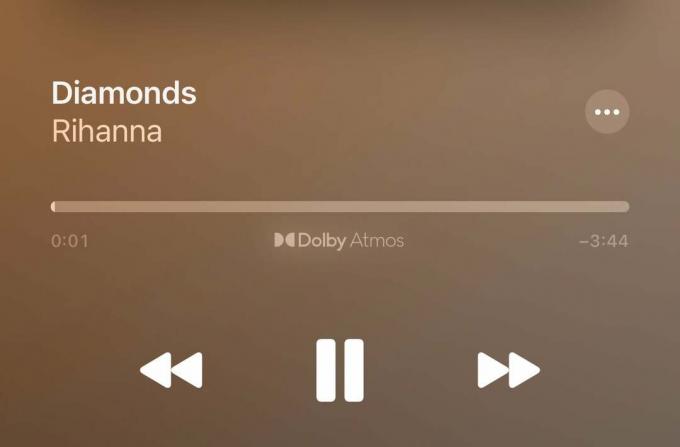
Как да възпроизвеждате Dolby Atmos Spatial Audio на HomePod 2
Защо да вярваме на нашата журналистика?
Основана през 2003 г., Trusted Reviews съществува, за да даде на нашите читатели задълбочени, безпристрастни и независими съвети какво да купят.
Днес имаме милиони потребители на месец от цял свят и оценяваме повече от 1000 продукта годишно.



